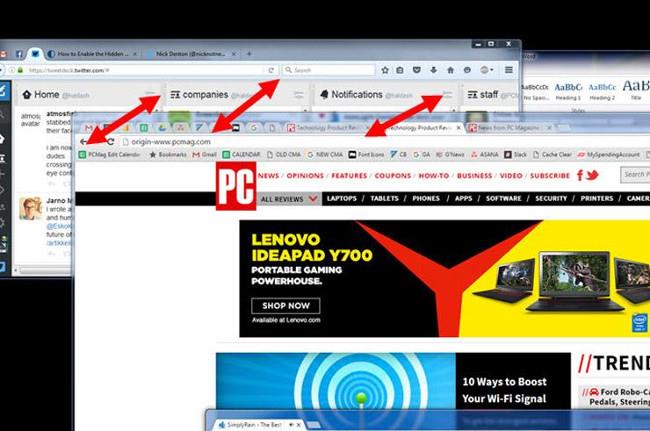Mnoho ľudí sa často stretáva s chybami pri prístupe na webové stránky v prehliadači Chrome s chybovými hláseniami, ako sú uvedené nižšie:
- DNS_PROBE_FINISHED_NXDOMAIN
- DNS SONDA DOKONČENÁ NXDOMÉNA
Technicky, keď prehliadač zobrazí túto chybu, je to preto, že proces hľadania informácií DNS je chybný alebo zlyhal. A v článku nižšie poskytne Quantrimang niekoľko návrhov na opravu tejto chyby DNS Probe Finished Nxdomain.

1. Vymažte vyrovnávaciu pamäť DNS

Vymažte vyrovnávaciu pamäť DNS
Na rýchle rozlíšenie názvov domén sa počítač pozrie na uloženú vyrovnávaciu pamäť DNS. Ak sa s touto vyrovnávacou pamäťou vyskytujú časté problémy, vymazanie vyrovnávacej pamäte môže vyriešiť problém, s ktorým sa stretávate vo svojom prehliadači.
Podrobné pokyny nájdete v časti: Pokyny na odstránenie DNS v systéme Windows .
2. Obnovte IP adresu

Obnoviť IP adresu
Chyba „Táto stránka nie je dostupná“ môže byť spôsobená nesprávnou adresou IP . Môžete skúsiť obnoviť svoju IP adresu a zistiť, či to pomôže problém vyriešiť.
Obnovenie adresy IP v systéme Windows:
B1: Otvorte príkazový riadok a spustite nasledujúce príkazy v poradí:
ipconfig/release
Krok 2: Vymažte vyrovnávaciu pamäť DNS:
ipconfig/flushdns
B3: Obnovenie adresy IP:
ipconfig/renew
Krok 4: Nastavte nový server DNS:
netsh int ip set dns
Krok 5: Obnovte nastavenia Winsock:
netsh winsock reset
3. Reštartujte klienta DNS

Reštartujte klienta DNS
Počítače so systémom Windows používajú niečo, čo sa nazýva klient DNS, ktorý pomáha prehliadaču rozlíšiť názvy domén. Môžete skúsiť reštartovať službu Klient DNS a zistiť, či to pomôže zbaviť sa chyby „ Táto stránka nie je dostupná “ v prehliadači.
Krok 1: Stlačením kombinácie klávesov Win + R otvorte dialógové okno Spustiť , zadajte services.msc a stlačte kláves Enter.
Krok 2: Na obrazovke s výsledkami nájdite službu s názvom Klient DNS , kliknite pravým tlačidlom myši na túto službu a vyberte možnosť Reštartovať.
4. Zmeňte server DNS
Možno, že DNS server, ktorý ste nakonfigurovali na vašom počítači, nefunguje. Keď sa to stane, webové stránky nedokážu rozpoznať názov domény a v dôsledku toho sa zobrazí chyba „DNS Probe Finished NXDOMAIN“.
V tomto prípade môžete skúsiť zmeniť server DNS a zistiť, či sa tým problém nevyrieši. Ďalšie podrobnosti nájdete v časti: Pokyny na zmenu servera DNS v systémoch Windows, Mac, iOS a Android .
5. Obnovte predvolené nastavenia prehliadača
Ak ste v nastaveniach prehliadača vykonali príliš veľa zmien, môže to ovplyvniť spôsob načítavania webových stránok v prehliadači. Môžete sa pokúsiť obnoviť predvolené nastavenia prehliadača, čo môže problém vyriešiť za vás.
Podrobný návod je v článku: Ako obnoviť prehliadače Chrome, Safari, Coc Coc, Firefox, Edge, IE späť do predvoleného stavu?
6. Vypnite aplikáciu VPN
VPN funguje ako sprostredkovateľský počítač a váš počítačový prenos cez ňu prechádza. Ak sa vyskytne problém s VPN, môže to spôsobiť, že váš prehliadač nespustí žiadne webové stránky.
Skúste zakázať aplikáciu VPN na svojom počítači a zistite, či potom môžete otvoriť svoje webové stránky. Ak môžete stránku otvoriť, pravdepodobne sa vyskytol problém s aplikáciou VPN a pred opätovným použitím ho budete musieť vyriešiť.
7. Skontrolujte súbor hosts
Počítače so systémom Windows aj Mac majú hostiteľské súbory, ktoré pomáhajú lokálne rozlíšiť názvy domén. Keď sa pokúsite o prístup na webovú stránku, prehliadač sa najprv pozrie na tento súbor, aby našiel IP pre zadanú doménu.
Možno ste vy alebo niekto iný pridali webovú stránku, ku ktorej sa pokúšate dostať prístup k tomuto súboru. Ak je webovej stránke priradená adresa IP localhost alebo iná adresa IP, počítač vyrieši nesprávnu doménu. V dôsledku toho sa môže zobraziť chyba „ DNS Probe Finished NXDOMAIN “.
Prejdite do súboru hosts vo svojom počítači a zistite, či je tam vaša doména.

Skontrolujte súbor hosts
8. Obnovte nastavenia smerovača
Chyba „ IP adresa servera sa nenašla “ je niekedy spôsobená nesprávne nakonfigurovaným smerovačom . Ak si nie ste istí, aké zmeny ste vy alebo niekto iný urobili na smerovači, resetujte všetky nastavenia a zistite, či sa tým problém vyriešil.
Pamätajte, že resetovaním smerovača sa vymaže vaša konfigurácia. V závislosti od situácie možno budete musieť prekonfigurovať smerovač, aby fungoval s vaším poskytovateľom internetových služieb (ISP).
Pozrite si pokyny pre niektoré z nasledujúcich populárnych typov smerovačov:
Pozrieť viac: